Myプチまな(個人用)ヘルプ
プチまな開設申請の流れ
1.ログインする
画面右にある[ログイン]ボタンよりログインしてください。ログインページはコチラ>>
※会員登録がまだのかたはコチラ>>
2.管理者マイページ
[プチまなを開設する]→[カテゴリを選択]
→各項目を入力 →規約確認後、開設申請を行ってください。
3.「プチまな」情報の編集
左メニューの[プチまなを制作する]→[プチまな情報の編集]へ
■プチまなの情報■制作者からのコメント などプチまな全体の情報をここで編集できます。
問題集制作の流れ
1.左メニューの[問題集の追加・管理]へ
ここで問題集の追加・管理が可能です。
複数プチまなを開設されている場合は、対象のプチまなを選ぶ ⇒ 選択ボタンを押す。
■問題集を追加する
1)問題集名を入力する。
2)問題集タイプ: 単語帳 / 単語帳(自動一問一答機能) / 一問一答 いずれかを選択。※
3)[追加作成]ボタン。
■単語帳 :表と裏を入力して自分で正誤をつけるタイプ 画面の流れを見る>>
■単語帳(自動一問一答機能)[NEW!]:上記の単語帳機能にプラスして、単語帳カードをシャッフルして選択肢を並べ、自動的に一問一答問題として「判定モード」が追加されるタイプ。
≪こんな単語帳におすすめ!≫
・英単語や、化学記号などの暗記のように各カードの表面の種類と裏面の種類が同じもの
・単語帳の裏面をシャッフルして択一式問題にして成り立つ場合
■一問一答:選択問題、択一問題などの問題形式での出題 画面の流れを見る>>
上へ移動
⇒ここでの順番は、ぷちまな紹介ページ(PC/携帯)の問題集表示順となります。
⇒編集ボタンを押すと、各[問題集情報編集]ページへとジャンプします。
⇒問題集を削除すると、問題集に登録されている問題も削除されます。
※公開日設定をしている場合は、公開日設定順が優先されます。
2.左メニューの[問題集情報の編集]へ
ここで各問題集情報などの必要事項を入力してください。
3.左メニューの[問題の作成]へ
【一問一答の問題集
の場合】
●択一式/選択式 ●イメージ画像 ●解説 を登録。
【単語帳の問題集の場合】
●問題(表面) ●解説(裏面)●イメージ画像 を登録。
4.[問題一覧]のタブへ
登録した問題は[問題一覧]のタブで 編集/削除/順番変更 が行えます。
上へ移動![]() 下へ移動
下へ移動![]() 編集
編集![]() 削除
削除![]()
CSVで一括登録をする
1.問題を2〜3問ほど問題作成フォームから数問登録します。
2.>> テスト問題の一括ダウンロード(CSV形式) をクリック → [保存] ボタン
※必要に応じて保存先を指定してください
3.CSVにて既に登録されている問題や各項目に従って追加。
→入力終了後CSV形式のまま保存
4.問題作成ページの
>> テスト問題の一括アップロード(CSV形式) をクリック
→3.のCSVファイルを指定。→[上書き保存]
【問題集の利用者がいる場合】 [上書き登録]はできません![追加登録]のみ可能です。
制作した「Myプチまな」を確認する
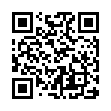 1.左メニューの[利用者マイページ]へ
1.左メニューの[利用者マイページ]へ
携帯サイトでの マイページがプレビューされます。
登録した「プチまな」をご確認下さい。
2.携帯で登録した「プチまな」を確認
右のQRコードでプチまな携帯サイトへ接続。
もしくは、直URL指定で http://pmana.jp/ へ接続。
[ログイン]→[マイページ]で作成した「プチまな」をご確認下さい。
マイページにて作成中のプチまなが確認可能です。
3.制作したプチまなのURLを確認
左メニューの[プチまなを制作する]→[プチまな情報編集]ページの
上部の[プチまな:] にて該当のプチまなを選択すると、
左側にこのプチまなのURL情報でご確認いただけます。
・[プチまな情報編集]ページでの■準備中/一般公開 の設定
・[問題集の編集]ページの各問題集の■準備中/公開 ■公開日 の設定
が反映されます。
※PCサイトでは、各プチまな紹介、本格利用申込みのみ可能としております。
※問題集利用は携帯メインのコンテンツのためPCではご利用いただけません。
友達に教える(共有する)
※現在、当機能は調整中によりご利用いただけません。ご了承ください。
Myプチまな で自作の単語帳や問題集を友達と共有可能。
1.管理画面サイドメニューの[プチまなを制作]→[プチまな情報の編集]へ
2.「公開状況」項目の「友達と共有」にチェック ⇒ 設定
3. 同一ページのアクセスコードとページ左側のこのプチまなのURL情報 詳細>>
をお友達の環境に合わせてご案内ください。
「URLの直接指定」「QRコード」でのご案内が必要です。
Myプチまな 一般公開申請の手順
一般公開申請とは?
1.管理画面サイドメニューの[プチまな情報の編集]へ
2.「公開状況」項目の「一般公開」にチェック ⇒ 設定
3.事務局による承認後 ⇒ 一般公開
ご了承ください。
Myプチまな 有料化申請の手順
自作のプチまなに価格設定が可能です。
★有料設定金額(税別):300円、500円 / 月額or一括から選択可能。
有料化申請とは≫
コンテンツ利用料について≫
1.お問い合わせより有料化申請ご希望の旨をご連絡ください。
フォームの「お問い合わせ内容」に下記内容を必ずご記入ください。
■コンテンツ利用料希望設定額
■適用後の追加予定問題集数
2.事務局より承認された場合は、コンテンツ有料化が可能なプラン(月額費無料)に
変更いたします。
ご了承ください。